编辑启动选项怎么修复电脑win7 win7启动时按F8显示修复计算机选项
在日常使用电脑的过程中,我们有时可能会遇到一些问题,比如电脑启动时出现异常情况,而在修复电脑问题的过程中,编辑启动选项是一种常见的解决方法。在Windows 7系统中,我们可以通过按下F8键来显示修复计算机选项,从而解决一些启动问题。接下来我们将详细探讨如何利用这一方法修复电脑问题。无论是遭遇系统崩溃、启动失败还是其他启动异常,通过编辑启动选项,我们有望恢复电脑的正常运行。在本文中我们将探索一些实用的方法,帮助您修复Win7系统启动问题。
操作方法:
1.先给大家看一下没有修复计算机选项的界面,第一个选项就是安全模式。一般电脑在启动是按F8就会进入到该高级自动选项的界面,但是很多时候没有修复计算机选项,也就无法来修复电脑的故障等问题。
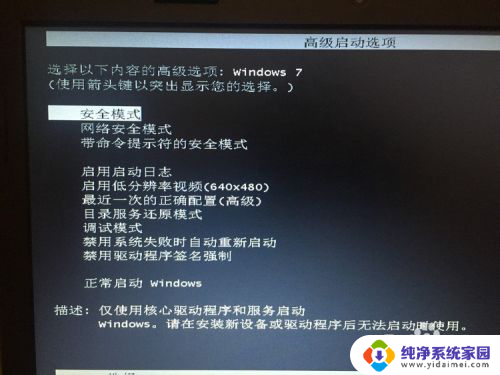
2.接着正常启动进入到电脑的桌面,然后点击左下角的开始菜单,在弹出的界面中选择运行选项。
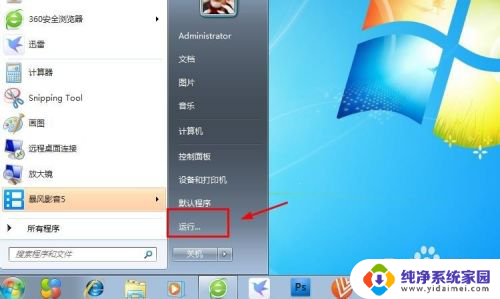
3.进入到运行的设置窗口,在输入啦输入cmd选项,然后点击确定。
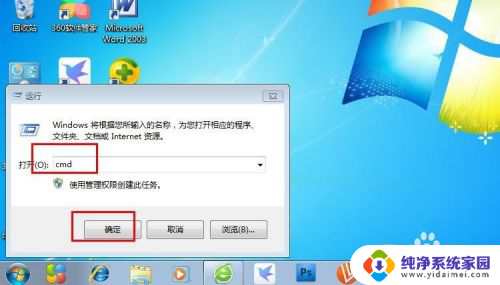
4.接着进入到cmd的界面,也就是命令提示符的界面,在界面中输入reagentc /info(注意reagentc后边有一个空格),然后按回车键。
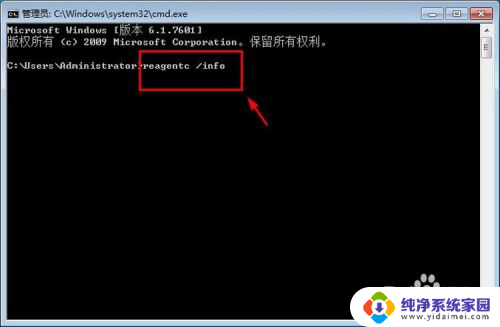
5.接着在下面的界面中就会显示修复环境的扩展配置信息,其中有个已启用 windows re选项,后边的数字为0,也就是没有启动,只需要将其变成1,就表示启用了。
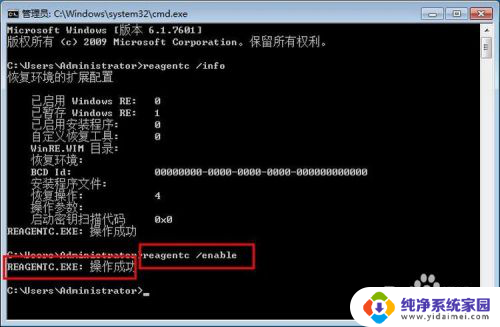
6.接下来输入启用的命令,输入reagentc /enable,然后按回车键,界面下方就会显示操作成功的标识。
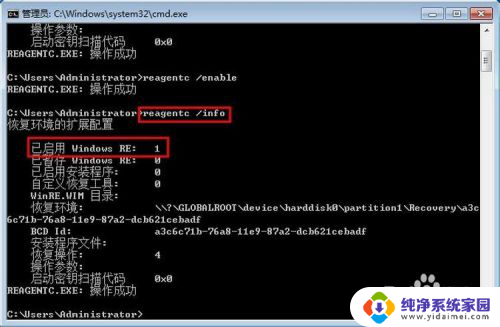
7.接着再输入一遍reagentc /info,就可以看到已启用 windows RE后边数字变成了1,这个时候就表明启用该选项了,也就是修复计算机选项就会显示了。
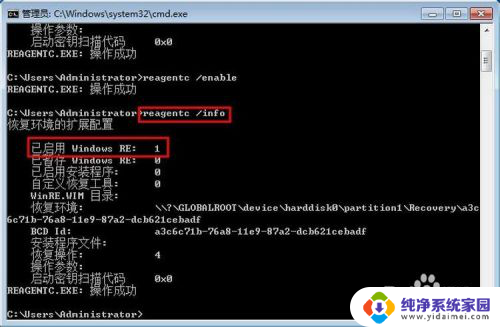
8.接下来重新启动电脑,按f8,进入到高级启动选项界面,这个时候就可以看到第一个选项就是修复计算机选项.
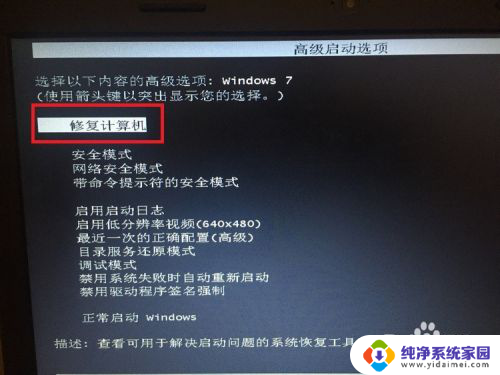
9.当然,很多朋友还问。有什么不需要了能不能取消该显示,当然也是可以的,同样在命令提示符窗口,输入reagentc /disable,按回车键,提示操作成功,就会取消修复计算机选项的显示。
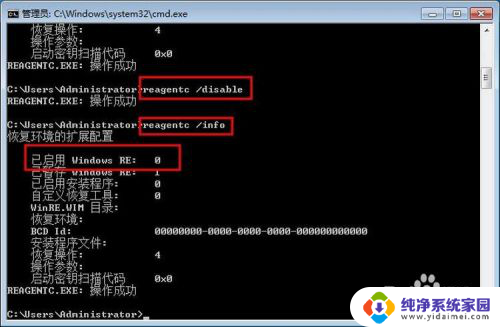
以上就是编辑启动选项如何修复电脑win7的全部内容,还有不懂的用户可以根据小编的方法来操作,希望能够帮助到大家。
编辑启动选项怎么修复电脑win7 win7启动时按F8显示修复计算机选项相关教程
- win7无法自动修复此计算机怎么办 win7启动修复无法自动修复此计算机的三种有效解决方式
- win7电脑开机启动项怎么关闭 如何禁止Windows7系统开机自启动项
- win7启动修复一直修复 Win7开机进入修复模式无法修复的解决方法
- w7怎样关闭开机启动项 win7开机启动项的禁用与启用
- windows7怎么取消开机启动项 win7开机启动项管理方法
- win7电脑启动项 win7开机启动项设置教程
- 怎么删除win7启动项 win7多余开机启动项删除图文指南
- win7系统怎么打开启动项 win7开机启动项管理方法
- win7设置开机启动项 win7开机启动项设置教程
- win7在哪设置开机启动项 win7开机启动项管理方法
- win7怎么查看蓝牙设备 电脑如何确认是否有蓝牙功能
- 电脑windows7蓝牙在哪里打开 win7电脑蓝牙功能怎么开启
- windows 激活 win7 Windows7专业版系统永久激活教程
- windows7怎么设置自动登出 win7系统自动登录设置方法
- win7连11打印机 win7系统连接打印机步骤
- win7 0x0000007c Windows无法连接打印机错误0x0000007c解决步骤